步骤1:安装Qt
此指导性的第一步是获取并安装Qt。
您可以从以下站点获取Qt sdk:http://qt。 nokia.com/products/
一旦下载,请按照说明进行安装。
第一部分已结束。相当容易,不是吗?
下一部分比较棘手。
步骤2:安装库
即使Qt非常庞大并提供了很多工具,在我们的案例中还是缺少一件事:
串行端口功能。
》因此我们必须安装一个库才能与端口com进行通信。
为此,我使用qextserialport库(版本1.2alpha)。
首先,您需要在sourceforge上下载该库:
http://sourceforge.net/projects/qextserialport/files/
或此处的最新版本
http://code.google.com/p/qextserialport/
然后解压缩文件。
这里是棘手的部分。您下载的文件未编译。
因此您必须对其进行编译。为此,必须启动Qt提示符控制台。
您可以在Windows上的以下位置找到它:
开始菜单,
Qt SDK,
Desktop,
台式机Qt 4.7.3(MinGW )
然后发送图片2上的命令。
确保在编译过程中创建了一个新文件夹“ build”,并且文件
qextserialportd.dll和libqextserialportd.a存在。
恭喜,您已完美编译了库!
步骤3:让我们编程
现在一切都已安装,我们可以开始编写程序。
打开Qt Creator并创建一个新项目。
我加入了该程序的示例,其中有很多注释将有助于您理解。
主要要知道的是:
-您必须在.pro文件中包含该库(请参见示例)
-连接端口,需要创建变量,打开端口,然后对其进行配置(按此顺序)。
(不要忘记输入正确的端口号)
-通过发送消息,请使用功能writ e(char *)。
-使用以下函数接收数据:
int numBytes = portcom.bytesAvailable();
char buff [256];
portcom.read(buff ,numBytes);
(您还可以使用信号readyRead()在数据到达时启动功能)
-如果在编译时出现错误n°1073741515(或其他错误),则意味着您需要将qextserialportd.dll放入.exe文件夹中。
您可以在库示例文件夹中找到其他示例。那将教你如何扫描端口或接收数据。
第4步:编写Arduino
The最后一部分非常容易。
然后,您只需要加载示例中显示的程序=》通讯=》 Drimmer。
这是相关部分。程序:
const int ledPin = 9;//LED所连接的引脚
void setup()
{
//初始化串行通信:
Serial.begin(9600);
//将ledPin初始化为输出:
pinMode(ledPin,OUTPUT);
}
void loop(){ byte亮度;
//检查是否已从计算机发送数据:
(Serial.available()){
//读取最近的字节(从0到255):
brightness = Serial.read();
//设置LED的亮度:
analogWrite(ledPin,亮度);
}
}
启动Qt程序并控制9针电压。
第5步:结论
在此说明中,我们已经了解了如何使用Qt控制您的arduino。
我知道这个示例非常简单,但是我确信您将能够启动更大的项目。
责任编辑:wv
-
软件
+关注
关注
69文章
4957浏览量
87609 -
Arduino
+关注
关注
188文章
6471浏览量
187227
发布评论请先 登录
相关推荐
图形用户界面与命令行接口的比较
【龙芯2K0300蜂鸟板试用】+6.QT体验
嵌入式QT常见开发方式有哪些?
上位机可视化界面编程软件有哪些
Qt Group与高通公司合作,简化工业物联网的用户界面开发

兆易创新与SEGGER联合提供免费商用的emWin图形界面解决方案
Qt For OpenHarmony图形化的进展突破
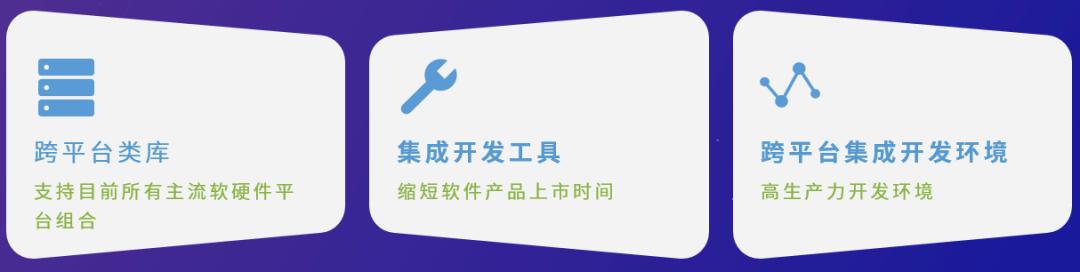




 如何使用Qt为arduino制作图形界面
如何使用Qt为arduino制作图形界面

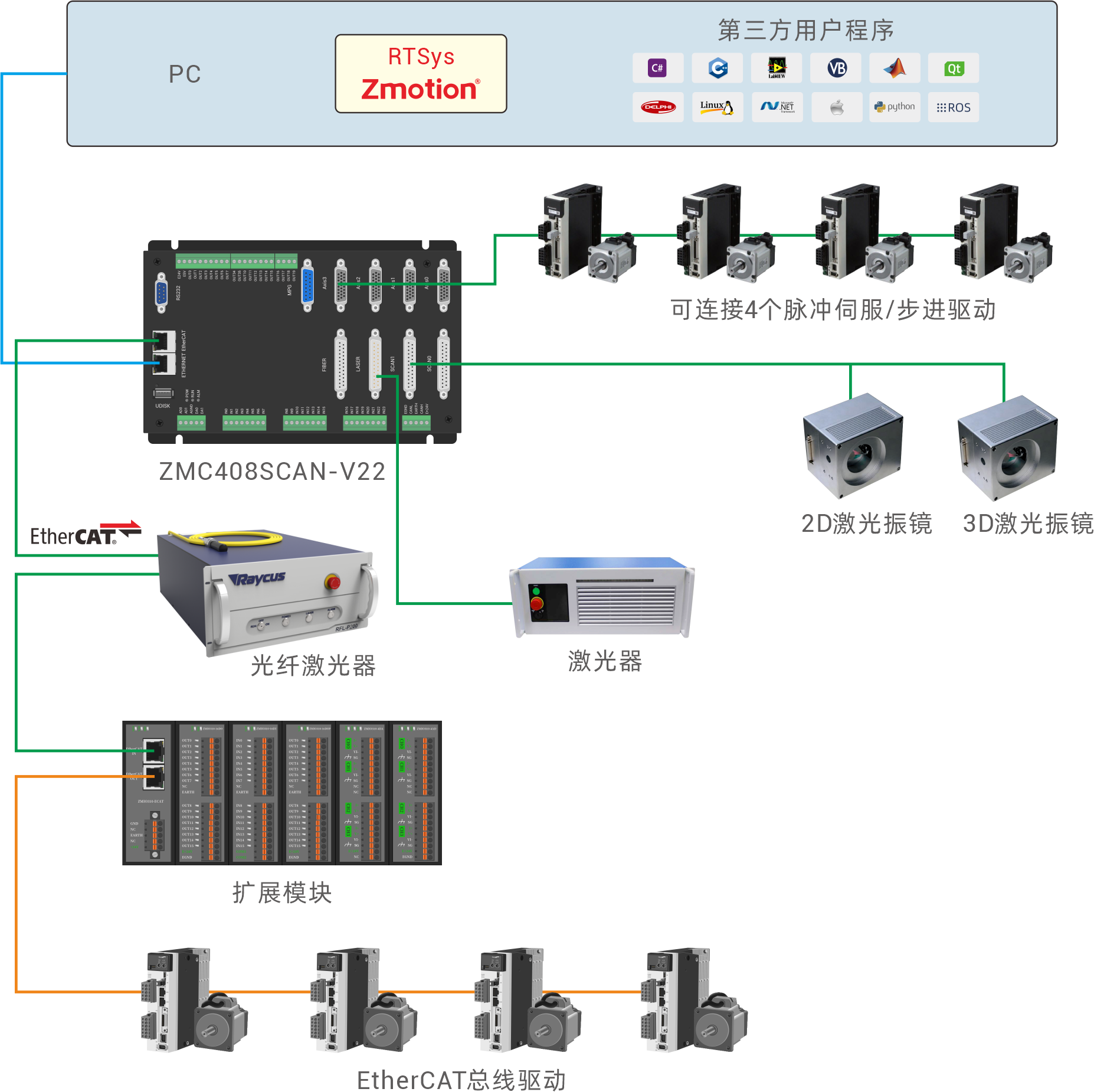










评论